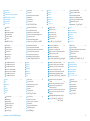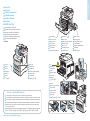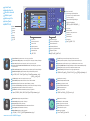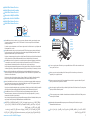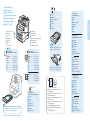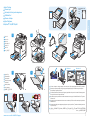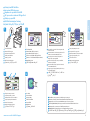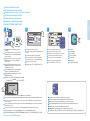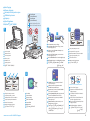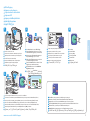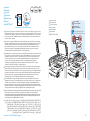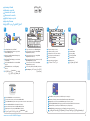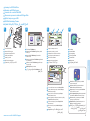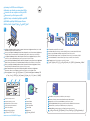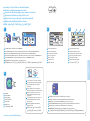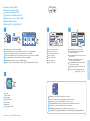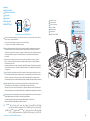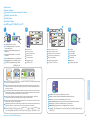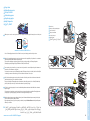Xerox WORKCENTRE 6605 Kullanici rehberi
- Kategori
- Çok işlevli
- Tip
- Kullanici rehberi
Bu kılavuz aynı zamanda aşağıdakiler için de uygundur:

www.xerox.com/office/WC6605support
604E92070 Rev A
© 2012 Xerox Corporation. All Rights Reserved. XEROX® and XEROX and Design®
are trademarks of Xerox Corporation in the United States and/or other countries.
Xerox
®
WorkCentre
®
6605
Quick Use Guide
Xerox WorkCentre 6605
Color Multifunction Printer
Imprimante multifonction couleur
English
Hrvatski
Română
Slovensky
Slovenščina
Türkçe
ΔϳΑέόϟ
Vodič za brzu uporabu
Ghid rapid de utilizare
Rýchla príručka používateľa
Kratki uporabniški priročnik
Hızlı Kullanım Kılavuzu
ϊϳήδϟϡΪΨΘγϻϞϴϟΩ
EN
HR
RO
SK
SL
TU
AR
www.xerox.com/msds (U.S./Canada)
www.xerox.com/environment_europe
Material Safety Data Sheets
Sigurnosno-tehnički listovi
Fişe tehnice privind siguranţa materialelor utilizate
Hárky s bezpečnostnými údajmi materiálu
Listi s podatki o varnosti materialov
Malzeme Güvenliği veri sayfaları
ΩϮϤϟΔϣϼγΕΎϧΎϴΑϕέϭ
www.xerox.com/office/
businessresourcecenter
Printing templates and resources
Predlošci za ispis i resursi
Şabloane de imprimare şi resurse
Tlačové šablóny a prostriedky
Predloge in viri za tiskanje
Yazdırma şablonları ve kaynakları
ΩέϮϤϟϭΝΫΎϤϨϟΔϋΎΒσ
More Information
Dodatne informacije
Mai multe informaţii
Viac informácií
Več informacij
Daha Fazla Bilgi
ΕΎϣϭϠόϣϟϥϣΩϳίϣϟ
www.xerox.com/office/WC6605supplies
Printer supplies
Potrošni materijal za pisač
Consumabile pentru imprimantă
Dodávky tlačiarní
Potrošni material za tiskalnik
Yazıcı sarf malzemeleri
ΕΎόΑΎτϟΕΩΪϣ·
• Printer drivers and utilities
• Videos
• User manuals and instructions
• Online Support Assistant
• Safety specifications (in User Guide (Korisnički vodič))
EN
SL
• Tiskalni gonilniki in orodja
• Videi
• Uporabniški priročniki in navodila
• Spletni pomočnik za podporo
• Varnostni ukrepi (v priročniku User Guide
(Uporabniški priročnik))
• Yazıcı sürücüleri ve yardımcı programları
• Videolar
• Kullanıcı kılavuzları ve yönergeler
• Çevrimiçi Destek Yardımcısı
• Güvenlik belirtimleri (Kullanım Kılavuzu'nda)
TU
HR
• Upravljački i uslužni programi za pisač
• Videozapisi
• Korisnički priručnici i upute
• Pomoćnik za online podršku
• Sigurnosne značajke (u priručniku User Guide)
RO
• Drivere de imprimantă şi utilitare
• Clipuri video
• Manuale de utilizare şi instrucţiuni
• Asistentul de ajutor online
• Specificaţii de siguranţă (în User Guide (Ghid de utilizare))
SK
• Ovládače tlačiarne a pomocné programy
• Videá
• Používateľské príručky a pokyny
• On-line asistent podpory
• Bezpečnostné špecifikácie (v User Guide
(Používateľskej príručke))
EN
HR
RO
SK
SL
TU
AR
EN
HR
RO
SK
SL
TU
AR
EN
HR
RO
SK
SL
TU
AR
EN
HR
RO
SK
SL
TU
AR
ΓΪϋΎδϤϟΕϭΩϷϭΔόΑΎτϟϞϴϐθΗΞϣήΑ
ϮϳΪϴϓϊσΎϘϣ
ΕΩΎηέϹϭϡΪΨΘδϤϟΔϟΩ
ΖϧήΘϧϹϲϓϢϋΪϟΪϋΎδϣ
ϡΪΨΘδϤϟϞϴϟΩ
User Guide
ϲϓΔϣϼδϟΕΎϔλϮϣ
AR

2
www.xerox.com/office/WC6605support
EN
Printer Basics ............................................................... 4
Osnove o pisaču
Informaţii de bază despre imprimantă
Základné informácie o tlačiarni
Osnove tiskalnika
Yazıcı Temelleri
ΔόΑΎτϟΕΎϴγΎγ
Copying.......................................................................18
Kopiranje
Copierea
Kopírovanie
Kopiranje
Kopyalama
ΦδϨϟ
Printing.......................................................................10
Ispis
Imprimarea
Tlač
Tiskanje
Yazdırma
ΔϋΎΒτϟ
Printer Tour...................................................................4
Opis pisača
Prezentarea imprimantei
Prehliadka tlačiarne
Vodnik po tiskalniku
Yazıcı Turu
ΔόΑΎτϟϝϮΣΔϟϮΟ
Control Panel................................................................6
Upravljačka ploča
Panoul de comandă
Ovládací panel
Nadzorna plošča
Kontrol Paneli
ϢϜΤΘϟΔΣϮϟ
CentreWare Internet Services...................................8
CentreWare Internet Services
CentreWare Internet Services
Internetové služby CentreWare
Internetne storitve CentreWare
CentreWare Internet Services
CentreWare Internet Services
Supported Papers..................................................... 10
Podržani papir
Hârtia acceptată
Podporovaný typ papiera
Podprte vrste papirja
Desteklenen Kağıt
ϡϮϋΪϤϟϕέϮϟ
Basic Printing ............................................................12
Osnovni ispis
Informaţii de bază pentru imprimare
Základná tlač
Osnovno tiskanje
Temel Yazdırma
ΔϴγΎγϷΔϋΎΒτϟΕΎϴϠϤϋ
Printing from USB Flash Drive ...............................14
Ispis putem USB flash pogona
Imprimarea de pe unitatea Flash USB
Tlač z prenosného zariadenia USB typu Flash
Tiskanje s pogona USB
USB Flash Sürücüsünden Yazdırma
ϝϮϤΤϣ
USB
ιήϗϙήΤϣϦϣΔϋΎΒτϟ
Printing Saved and Secure Jobs.............................16
Ispis snimljenih i zaštićenih zadataka
Imprimarea lucrărilor salvate şi a lucrărilor securizate
Tlač uložených a zabezpečených úloh
Tiskanje shranjenih in varnih poslov
Kaydedilmiş ve Güvenli İşleri Yazdırma
ΔϴϤΤϤϟϭΔχϮϔΤϤϟϡΎϬϤϟΔϋΎΒσ
Basic Copying............................................................18
Osnovno kopiranje
Informaţii de bază pentru copiere
Základné kopírovanie
Kopiranje
Temel Kopyalama
ΔϴγΎγϷΦδϨϟΕΎϴϠϤϋ
ID Card Copying........................................................20
Kopiranje osobne iskaznice
Copierea cardurilor de identitate
Kopírovanie OP
Kopiranje identifikacijskih kartic
Kimlik Kartı Kopyalama
ΔϳϮϬϟΔϗΎτΑΦδϧ
Scanning.....................................................................22
Skeniranje
Scanarea
Skenovanie
Optično branje
Tarama
ϲϮπϟδϤϟ
Faxing..........................................................................34
Slanje telefaksa
Transmiterea faxurilor
Faxovanie
Faksiranje
Faks İşlemleri
ΕΎδϛΎϓϝΎγέ·
Troubleshooting........................................................38
Otklanjanje poteškoća
Rezolvarea problemelor
Riešenie problémov
Odpravljanje težav
Sorun Giderme
ΎϬϠΣϭ˯ΎτΧϷϑΎθϜΘγ
Paper Jams.................................................................38
Zaglavljivanje papira
Blocaje de hârtie
Zaseknutia papiera
Zagozdenja papirja
Kağıt Sıkışmaları
ϕέϮϟέΎθΤϧ
Scanning to Email.................................................... 24
Skeniranje u e-poštu
Scanarea către e-mail
Skenovanie do e-mailu
Optično branje v e-pošto
E-postaya Tarama
ϲϧϭήΘϜϟ·ΪϳήΑϰϟ·ϲϮπϟδϤϟ
Scanning to a USB Flash Drive...............................26
Skeniranje na USB flash pogon
Scanarea către o unitate Flash USB
Skenovanie na prenosné zariadenie USB typu Flash
Optično branje na pogon USB
USB Flash Sürücüsüne Tarama
USB
˰ΑϞμΘϣήΗϮϴΒϤϛίΎϬΟϰϟ·ϲϮπϟδϤϟ
Scanning to a USB Connected Computer.............28
Skeniranje na računalo povezano putem USB-a
Scanarea către un computer conectat prin USB
Skenovanie do počítača pomocou USB
Optično branje v računalnik, priključen prek USB
USB Kablosuyla Bağlı Bir Bilgisayara Tarama
USB
˰ΑϞμΘϣήΗϮϴΒϤϛίΎϬΟϰϟ·ϲϮπϟδϤϟ
Scanning to a Shared Folder on a Network
Computer.................................................................... 30
Skeniranje u dijeljenu mapu mrežnog računala
Scanarea către un folder partajat de pe un
computer legat în reţea
Skenovanie do zdieľaného priečinka počítača v sieti
Optično branje v mapo v skupni rabi v omrežnem
računalniku
Ağ Bilgisayarındaki Paylaşılan Klasöre Tarama
ϰϠϋϙήΘθϣΪϠΠϣϰϟ·ϲϮπϟδϤϟ
ΔϜΒηήΗϮϴΒϤϛ
Scanning to Windows WSD ....................................32
Skeniranje na Windows WSD
Scanarea către Windows WSD
Skenovanie do služby Windows WSD
Optično branje v storitev Windows WSD
Windows WSD'ye Tarama
Windows WSD
ϰϟ·ϲϮπϟδϤϟ
Basic Faxing............................................................... 36
Osnovno faksiranje
Informaţii de bază pentru transmiterea faxurilor
Základné odosielanie faxu
Pošiljanje faksa
Temel Faks İşlemleri
βϛΎϔϟΎΑϲγΎγϷϝΎΒϘΘγϻϭϝΎγέϹ
HR
RO
SK
SL
TU
AR
EN
HR
RO
SK
SL
TU
AR
EN
HR
RO
SK
SL
TU
AR
EN
HR
RO
SK
SL
TU
AR
EN
HR
RO
SK
SL
TU
AR
EN
HR
RO
SK
SL
TU
AR
EN
HR
RO
SK
SL
TU
AR
EN
HR
RO
SK
SL
TU
AR
EN
HR
RO
SK
SL
TU
AR
EN
HR
RO
SK
SL
TU
AR
EN
HR
RO
SK
SL
TU
AR
EN
HR
RO
SK
SL
TU
AR
EN
HR
RO
SK
SL
TU
AR
EN
HR
RO
SK
SL
TU
AR
EN
HR
RO
SK
SL
TU
AR
EN
HR
RO
SK
SL
TU
AR
EN
HR
RO
SK
SL
TU
AR
EN
HR
RO
SK
SL
TU
AR
EN
HR
RO
SK
SL
TU
AR
EN
HR
RO
SK
SL
TU
AR
EN
HR
RO
SK
SL
TU
AR
EN
HR
RO
SK
SL
TU
AR

3
www.xerox.com/office/WC6605support
Printer Basics
2
1
www.xerox.com/office/WC6605supplies
K
Y
M
C
For ordering supplies, contact your local reseller, or visit the Xerox
®
Supplies website.
Za naručivanje potrošnog materijala obratite se lokalnom prodavaču ili posjetite web-stranice Xerox
®
Supplies.
Pentru a comanda consumabile, contactaţi distribuitorul local sau vizitaţi site-ul web pentru consumabile Xerox
®
.
Pre objednávku súčastí kontaktujte vášho lokálneho predajcu alebo navštívte webovú stránku spoločnosti Xerox
®
.
Za naročanje potrošnega materiala se obrnite na najbližjega prodajalca ali obiščite spletno mesto podjetja
Xerox
®
za potrošni material.
Sarf malzemeleri sipariş etmek için, yerel bayinize başvurun veya Xerox
®
Sarf Malzemeleri web sitesini ziyaret edin.
Xerox
®
ΕΎϣΰϠΘδϣΐϳϭϊϗϮϣΓέΎϳΰΑϞπϔΗϭϲϠΤϤϟωίϮϤϟΎΑϞμΗˬΕΎϣΰϠΘδϤϟΐϠτϟ
Fuser
Mehanizam za
nanošenje tinte
Cuptorul
Zapekacia jednotka
Fiksirna enota
Kaynaştırıcı
ϱέήΤϟΖ
˷
ΒΜϤϟ
Trays 1–2
Ladice 1–2
Tăvile 1–2
Zásobníky 1–2
Pladnji 1–2
Kaset 1–2
2–1
ϥΎΟέΪϟ
Bypass Tray
Dodatna ladica
Tava manuală
Zásobník s priamym podávaním
Obhodni pladenj
Toner Kartuşları
ΔϴΒϧΎΠϟϕέϮϟΔΒϠϋ
Duplex Automatic Document Feeder
Automatski uvlakač dokumenata za dvostrani ispis
Alimentator automat de documente faţă-verso
Automatický duplexný podávač dokumentov
Samodejni obojestranski podajalnik dokumentov
Çift Yönlü Otomatik Doküman Besleyici
DUDELF
Toner Cartridges
Spremnici s tonerom
Cartuşele cu toner
Tonerové kazety
Kartuše z barvilom
Toner Kartuşları
ήΒΤϟϕϮΤδϣζϴσήΧ
Imaging Units
Optičke jedinice
Unităţile de formare a imaginilor
Expozičné jednotky
Slikovne enote
Görüntüleme Üniteleri
ήϳϮμΘϟΕΪΣϭ
Waste Cartridge
Otpadni spremnik
Cartuşul de toner rezidual
Odpadová kazeta
Kartuša z odpadnim barvilom
Atık Kartuşu
ΪϗΎϔϟΔηϮσήΧ
Jam Access
Pristup u slučaju zaglavljivanja
Accesul la blocaje
Prístup k zaseknutiu
Dostop do zastoja
Sıkışma Erişim
έΎθΤϧϻϊοϮϣϰϟ·ϝϮλϮϟ
EN
HR
RO
SK
SL
TU
AR
EN
HR
RO
SK
SL
TU
AR
EN
HR
RO
SK
SL
TU
AR
EN
HR
RO
SK
SL
TU
AR
EN
HR
RO
SK
SL
TU
AR
EN
HR
RO
SK
SL
TU
AR
EN
HR
RO
SK
SL
TU
AR
EN
HR
RO
SK
SL
TU
AR
EN
HR
RO
SK
SL
TU
AR
Printer Tour
Opis pisača
Prezentarea imprimantei
Prehliadka tlačiarne
Vodnik po tiskalniku
Yazıcı Turu
ΔόΑΎρϟϝϭΣΔϟϭΟ
EN
HR
RO
SK
SL
TU
AR

4
www.xerox.com/office/WC6605support
Printer Basics
CA
1 2
ABC@:./
3
DEF
4
GHI
5
JKL
6
MNO
7
PQRS
8
TUV
9
WXYZ
0
-_~
C
#
1
2
3
1
2
3
CA
4
5
6
4
5
6
Menus
Izbornici
Meniuri
Ponuky
Meniji
Menüler
ϢϮϘϟ
Services Home displays main services, such as copy, scan, and fax.
Početna stranica usluga prikazuje osnovne usluge, kao što su kopiranje, skeniranje i faksiranje.
Pornire servicii afişează serviciile principale, cum ar fi copiere, scanare şi fax.
Stlačením tlačidla domovská obrazovka služieb zobrazíte hlavné služby, ako je kopírovanie,
skenovanie a fax.
Začetni zaslon storitev prikazuje glavne storitve, denimo kopiranje, optično branje in faksiranje.
Hizmetler Ana Sayfası kopyalama, tarama ve faks gibi ana hizmetleri görüntüler.
ΦδϨϟϞΜϣΔϴγΎγϷΕΎϣΪΨϟϡΎϬϤϠϟΔϴδϴήϟΔΤϔμϟ
Services Home
νήόΗ
βϛΎϔϟϭϲϮπϟδϤϟϭ
Job Status displays active, held, completed, and secure jobs.
Status zadatka prikazuje aktivne, zadržane, dovršene i zaštićene zadatke.
Stare lucrare afişează lucrările active, reţinute, finalizate şi securizate.
Stlačením tlačidla Stav úlohy zobrazíte aktívne, pozdržané, dokončené a zabezpečené úlohy.
Stanje posla prikazuje aktivne, zadržane, končane in varne posle.
İş Durumu etkin, durdurulan, tamamlanan ve güvenli işleri görüntüler.
ΔϴϤΤϤϟϭΔϠϤΘϜϤϟϭΔϘϠόϤϟϭΔτθϨϟϡΎϬϤϟΔϤϬϤϟΔϟΎΣ
Job Status
νήόΗ
Machine Status displays settings and information.
Sustav uređaja prikazuje postavke i informacije.
Stare aparat afişează setări şi informaţii.
Stlačením tlačidla Stav zariadenia zobrazíte nastavenia a informácie.
Stanje naprave prikaže nastavitve in informacije.
Makine Durumu ayarları ve bilgileri görüntüler.
ΕΎϣϮϠόϤϟϭΕΩΪϋϹίΎϬΠϟΔϟΎΣ
Machine Status
νήόΗ
Clear All clears previous and changed settings for the current service.
Očisti sve poništava prethodne i promijenjene postavke za trenutačnu uslugu.
Şterge tot şterge setările anterioare şi pe cele modificate pentru serviciul curent.
Možnosť Vymazať všetko zruší všetky predchádzajúce a zmenené nastavenia aktuálnej služby.
Počisti vse izbriše prejšnje in spremenjene nastavitve za trenutno storitev.
Tümünü Temizle geçerli hizmetin önceki ve değişen ayarlarını temizler.
ΔϴϟΎΤϟΔϣΪΨϠϟΎϫήϴϴϐΗϢΗϲΘϟϭΔϘΑΎδϟΕΩΪϋϹδϣϰϟ·ϞϜϟδϣ
Clear All
ϱΩΆΗ
Cancel stops the current job.
Poništi zaustavlja trenutačni zadatak.
Anulare opreşte lucrarea curentă.
Možnosť Zrušiť zruší aktuálnu úlohu.
Prekliči ustavi trenutni posel.
İptal geçerli işi durdurur.
ΔϴϟΎΤϟΔϤϬϤϟϑΎϘϳ·ϰϟ·˯Ύϐϟ·
Cancel
ϱΩΆΗ
Start starts the selected job.
Pokreni pokreće odabrani zadatak.
Start porneşte lucrarea selectată.
Možnosť Štart spustí označenú úlohu.
Začni začne izbrano opravilo.
Yazdır seçilen işi başlatır.
ΓΩΪΤϤϟΔϤϬϤϟ˯ΪΑ
Start
ΪΒΗ
Job Controls
Kontrole zadatka
Butoane de control pentru lucrare
Ovládanie úloh
Kontrolniki poslov
İş Kontrolleri
ϡΎϬϤϟϲϓϢϜΤΘϟΕϭΩ
Alphanumeric Keypad
Brojčano-slovčana tipkovnica
Tastatură alfanumerică
Alfanumerická klávesnica
Tipkovnica s številkami in črkami
Alfasayısal Tuş Takımı
ΔϴϤϗήϟΔϳΪΠΑϷϴΗΎϔϤϟΔΣϮϟ
Touch screen
Zaslon osjetljiv na dodir
Ecran senzorial
Dotyková obrazovka
Zaslon, občutljiv na dotik
Dokunmatik ekran
βϤϠϟΔηΎη
Power Saver On/Off
Ušteda energije uključena/isključena
Economizor de energie activat/dezactivat
Šetrič energie zap./vyp.
Varčevalni način vklopljen/izklopljen
Güç Tasarrufu Açık/Kapalı
ΔϗΎτϟήϓϮϣϞϴϐθΗϑΎϘϳ·ϞϴϐθΗέί
EN
HR
RO
SK
SL
TU
AR
EN
HR
RO
SK
SL
TU
AR
EN
HR
RO
SK
SL
TU
AR
EN
HR
RO
SK
SL
TU
AR
EN
HR
RO
SK
SL
TU
AR
EN
HR
RO
SK
SL
TU
AR
EN
HR
RO
SK
SL
TU
AR
EN
HR
RO
SK
SL
TU
AR
EN
HR
RO
SK
SL
TU
AR
EN
HR
RO
SK
SL
TU
AR
EN
HR
RO
SK
SL
TU
AR
Control Panel
Upravljačka ploča
Panoul de comandă
Ovládací panel
Nadzorna plošča
Kontrol Paneli
ϡϛΣΗϟΔΣϭϟ
EN
HR
RO
SK
SL
TU
AR

5
www.xerox.com/office/WC6605support
Printer Basics
xxx.xxx.xxx.xxx
CA
1 2
ABC@:./
3
DEF
4
GHI
5
JKL
6
MNO
7
PQRS
8
TUV
9
WXYZ
0
-_~
C
#
12
http://xxx.xxx.xxx.xxx
3
CentreWare Internet Services
CentreWare internetske usluge
CentreWare Internet Services
Internetové služby CentreWare
Internetne storitve CentreWare
CentreWare Internet Services
CentreWare Internet Services
EN
CentreWare Internet Services enables you to access printer configuration details, paper and supplies status,
job status, and diagnostic functions over a TCP/IP network. You can also manage fax, email, and network
scanning address books.
For details on printer administration, see the Features chapter in the User Guide located on your Software and
Documentation disc or online.
HR
CentreWare internetske usluge omogućuju vam da putem TCP/IP mreže pristupate podacima o konfiguraciji
pisača, statusu papira i potrošnog materijala, statusu zadatka i dijagnostičkim funkcijama. Možete također
upravljati adresarima za faks, e-poštu i mrežno skeniranje.
Pojedinosti o administriranju pisača potražite u odjeljku Features (Značajke) u priručniku User Guide (Korisnički
vodič) na vašem disku sa Software and Documentation (softverom i dokumentacijom) ili na internetu.
RO
CentreWare Internet Services vă permite să accesaţi detalii privind configurarea imprimantei, starea hârtiei şi
a consumabilelor, starea lucrărilor şi funcţii de diagnoză prin intermediul unei reţele TCP/IP. De asemenea,
aveţi posibilitatea să administraţi agendele cu adrese pentru fax, e-mail şi scanare în reţea.
Pentru detalii privind administrarea imprimantei, consultaţi capitolul Features (Funcţii) din User Guide (Ghid
de utilizare) disponibil pe Software and Documentation disc (Disc pentru software şi documentaţie) sau online.
SK
Internetové služby CentreWare vám umožňujú prístup k podrobnej konfigurácii tlačiarne, papiera a stavu
spotrebného materiálu, stavu úlohy a diagnostických funkcií cez sieť TCP/IP. Môžete tiež spravovať fax, e-mail
a adresáre sieťového skenovania.
Podrobnosti o správe tlačiarne nájdete v kapitole Features (Funkcie) v User Guide (Používateľskej príručke),
ktorá je dostupná na disku Software and Documentation (Softvér a dokumentácia) alebo online.
SL
Storitve CentreWare Internet Services omogočajo dostop do podrobnosti nastavitve tiskalnika, stanja papirja
in potrošnega materiala, stanja poslov ter diagnostičnih funkcij prek omrežja TCP/IP. Upravljate lahko tudi
faksiranje, e-pošto, imenike in optično branje prek omrežja.
Za podrobnosti o skrbništvu tiskalnikov glejte poglavje Features (Funkcije) v priročniku User Guide (Uporabniški
priročnik) na disku Software and Documentation (Programska oprema in dokumentacija) ali v spletu.
TU
CentreWare Internet Services, bir TCP/IP ağı üzerinden yazıcı yapılandırma ayrıntılarına, kağıt ve sarf
malzemesi durumuna, iş durumuna ve tanı işlevlerine erişmenize olanak sağlar. Ayrıca faks, e-posta ve ağ
tarama adres defterlerini de yönetebilirsiniz.
Yazıcı yönetimiyle ilgili ayrıntılı bilgi için Software and Documentation (Yazılım ve Doküman) diskinde yer alan
veya çevrimiçi olarak erişebileceğiniz Kullanım Kılavuzu'nda Özellikler'e bakın.
AR
ΔόΑΎτϟΔϟΎΣϭΔόΑΎτϟΔΌϴϬΗϞϴλΎϔΗϰϟ·ϝϮΧΪϟϲϓ
CentreWare Internet Services
ϦϣΓΩΎϔΘγϻϚϨϜϤϳ
ϦϳϭΎϨϋήΗΎϓΩΓέΩ·ϚϨϜϤϳΎϤϛ
TCP/IP
ΔϜΒηήΒϋΔϴμϴΨθΘϟϒΎχϮϟϭϡΎϬϤϟΔϟΎΣϭΕΎϣΰϠΘδϤϟϭ
ΔϜΒθϟκΤϓϭϲϧϭήΘϜϟϹΪϳήΒϟϭβϛΎϔϟ
User Guide
ϲϓΩϮΟϮϤϟΕΰϴϤϟ
Features
ϞμϓϊΟέˬΔόΑΎτϟΓέΩ·ϝϮΣϞϴλΎϔΗϰϠϋωϼσϼϟ
ΖϧήΘϧϹϰϠϋϭϖΎΛϮϟϭΞϣήΒϟ
Software and Documentation
ιήϗϦϤοήϓϮΘϳϱάϟϭϡΪΨΘδϤϟϞϴϟΩ
EN
To connect, type the printer IP address in your computer Web browser. The IP address is available on the
control panel touch screen.
HR
Da biste se povezali, u web-preglednik upišite IP adresu pisača. IP adresu možete pronaći na zaslonu
upravljačke ploče osjetljivom na dodir.
RO
Pentru conectare, introduceţi adresa IP a imprimantei în browserul web al computerului. Adresa IP poate fi
găsită pe ecranul senzorial al panoului de comandă.
SK
Ak sa chcete pripojiť, napíšte do webového prehliadača počítača adresu IP tlačiarne. Adresa IP je dostupná na
dotykovej obrazovke ovládacieho panela.
SL
Če želite vzpostaviti povezavo, v brskalnik v računalniku vnesite tiskalnikov naslov IP. Naslov IP lahko preverite
na nadzorni plošči tiskalnika.
TU
Bağlanmak için bilgisayarınızın Web tarayıcısına yazıcının IP adresini girin. IP adresi kontrol paneli
dokunmatik ekranında mevcuttur.
AR
ϰϠϋ
IP
ϥϮϨϋήϓϮΘϳήΗϮϴΒϤϜϟϲϓΐϳϮϟνήόΘδϣϲϓΔόΑΎτϟΎΑιΎΨϟ
IP
ϥϮϨϋΐΘϛˬϝΎμΗϼϟ
ϢϜΤΘϟΔΣϮϟϲϓβϤϠϟΔηΎη
English
Deutsch
Español
Français
Italiano
Português
Русский
www.xerox.com/office/WC6605docs
EN
HR
RO
SK
SL
TU
AR

6
www.xerox.com/office/WC6605support
Printing
www.xerox.com/paper (U.S./Canada)
www.xerox.com/europaper
2
1
60–216 g/m
2
(16 lb. Bond–80 lb. Cover)
Executive..................7.25 x 10.5 in.
Letter.........................8.5 x 11.0 in.
Folio...........................8.5 x 13.0 in.
Legal..........................8.5 x 14.0 in.
A5...............................148 x 210 mm
B5 ...............................176 x 250 mm
A4...............................210 x 297 mm
Monarch...................3.9 x 7.5 in.
#10.............................4.12 x 9.5 in.
DL ...............................110 x 220 mm
C5 ...............................162 x 229 mm
60–216 g/m
2
(16 lb. Bond–80 lb. Cover)
Executive..................7.25 x 10.5 in.
Letter.........................8.5 x 11.0 in.
Folio...........................8.5 x 13.0 in.
Legal..........................8.5 x 14.0 in.
A5...............................148 x 210 mm
B5 ...............................176 x 250 mm
A4...............................210 x 297 mm
1 2
6605 DN
LL
WW
W: 148.5–215.9 mm (5.8–8.5 in.)
L: 210–355.6 mm (8.27–14 in.)
W: 76.2–215.9 mm (3.0–8.5 in.)
L: 127.0–355.6 mm (5.0–14.0 in.)
LL
WW
LL
WW
1 2
Trays 1–2
Ladice 1–2
Tăvile 1–2
Zásobníky 1–2
Pladnji 1–2
Kaset 1–2
2–1
ϥΎΟέΪϟ
Bypass Tray
Dodatna ladica
Tava manuală
Zásobník s priamym podávaním
Obhodni pladenj
Toner Kartuşları
ΔϴΒϧΎΠϟϕέϮϟΔΒϠϋ
Supported Paper
Podržani papir
Hârtia acceptată
Podporovaný typ papiera
Podprte vrste papirja
Desteklenen Kağıt
ϡϭϋΩϣϟϕέϭϟ
60–163 g/m
2
(16 lb. Bond–60 lb. Cover)
2-Sided
2-strani
2 feţe
Obojstranne
Obojestransko
2 Taraflı
ϦϴΒϧΎΠϟϰϠϋ
EN
HR
RO
SK
SL
TU
AR
EN
HR
RO
SK
SL
TU
AR
EN
HR
RO
SK
SL
TU
AR
HR
SK
SL
TU
AR
EN
RO
See User Guide > Printing
Pogledati: User Guide (Korisnički vodič) >
Printing (Ispis)
Consultaţi User Guide (Ghid de utilizare) >
Printing (Imprimarea)
Pozri: User Guide (Používateľská príručka) >
Printing (Tlač)
Glejte User Guide (Uporabniški priročnik) >
Printing (Tiskanje)
Bkz. Kullanım Kılavuzu > Yazdırma
<
ϡΪΨΘδϤϟϞϴϟΩ
User Guide
ϊΟέ
ΔϋΎΒτϟ
Printing
60–105 g/m
2
(16–28 lb. Bond)
Plain
Obični
Hârtie obişnuită
Obyčajný
Navadno
Düz
ϱΩΎϋ
106–163 g/m
2
(28 lb. Bond–60 lb. Cover)
Light Card
Tanki karton
Carton subţire
Ľahká karta
Light Card
Hafif Kart
ϒϴϔΧΕΎϗΎτΑϕέϭ
LW Gloss Card
Tanki sjajni karton
Carton lucios subţire
Ľahká lesklá karta
LW Gloss Card
Hafif Parlak Kart
LW
ϊϣϻΕΎϗΎτΑϕέϭ
164–216 g/m
2
(60–80 lb. Cover)
Heavy Card
Teški karton
Carton gros
Ťažká karta
Heavy Card
Ağır Kart
ϞϴϘΛΕΎϗΎτΑϕέϭ
HW Gloss Card
Teški sjajni karton
Carton lucios gros
Ťažká lesklá karta
HW Gloss Card
Ağır Parlak Kart
HW
ϊϣϻΕΎϗΎτΑϕέϭ
Custom
Prilagođeni
Hârtie personalizată
Vlastné
Po meri
Özel
κμΨϣ
EN
HR
RO
SK
SL
TU
AR
EN
HR
RO
SK
SL
TU
AR
EN
HR
RO
SK
SL
TU
AR
EN
HR
RO
SK
SL
TU
AR
EN
HR
RO
SK
SL
TU
AR
EN
HR
RO
SK
SL
TU
AR
EN
HR
RO
SK
SL
TU
AR

7
www.xerox.com/office/WC6605support
Printing
Y
Y > 297 mm (11.7 in.)
Custom
Folio
Legal
1 2
1 2
3 4
2
1
Windows
Macintosh
Basic Printing
Osnovni ispis
Informaţii de bază pentru imprimare
Základná tlač
Osnovno tiskanje
Temel Yazdırma
ΔϳγΎγϷΔϋΎΑρϟΕΎϳϠϣϋ
Trays 1–2
Ladice 1–2
Tăvile 1–2
Zásobníky 1–2
Pladnji 1–2
Kaset 1–2
2–1
ϥΎΟέΪϟ
Bypass Tray
Dodatna ladica
Tava manuală
Zásobník s priamym
podávaním
Obhodni pladenj
Toner Kartuşları
ΔϴΒϧΎΠϟϕέϮϟΔΒϠϋ
Confirm or change size and type settings on the control panel. Select printing options in the Xerox
®
print driver.
Potvrdite ili izmijenite postavke veličine i vrste papira na upravljačkoj ploči. Odaberite mogućnosti ispisa u
upravljačkom programu pisača Xerox
®
.
Confirmaţi sau modificaţi setările pentru formatul şi tipul hârtiei de la panoul de comandă. Selectaţi opţiunile
de imprimare în driverul de imprimare Xerox
®
.
Na ovládacom paneli potvrďte alebo zmeňte nastavenia rozmeru a typu. V ovládači tlačiarne Xerox
®
si vyberte
možnosti tlače.
Potrdite ali spremenite nastavitve velikosti in vrste na nadzorni plošči. Izberite možnosti tiskanja v gonilniku za
tiskalnike Xerox
®
.
Denetim masasında boyutu onaylayın veya değiştirin ve ayarları girin. Xerox
®
yazdırma sürücüsünde yazdırma
seçeneklerini seçin.
ΞϣΎϧήΑϲϓΔϋΎΒτϟΕέΎϴΧΩΪΣϢϜΤΘϟΔΣϮϟϦϣΎϫήϴϴϐΗϭωϮϨϟϭϢΠΤϟΕΩΪϋ·Ϊϴϛ΄ΗϚϨϜϤϳ
Xerox
®
ϦϣΔϋΎΒτϟϞϴϐθΗ
EN
HR
RO
SK
SL
TU
AR
EN
HR
RO
SK
SL
TU
AR
EN
HR
RO
SK
SL
TU
AR
EN
HR
RO
SK
SL
TU
AR

8
www.xerox.com/office/WC6605support
Printing
1 2 3 4
1
1
2
JP G
5
1
1
2
JP G
6
JP G
PD F
1 2
ABC@:./
3
DEF
4
GHI
5
JKL
6
MNO
7
PQRS
8
TUV
9
WXYZ
CA
Insert USB Flash drive
Umetnite USB flash pogon
Introduceţi unitatea Flash USB
Zasuňte pamäť USB flash
Vstavite pogon USB
USB Flash sürücüsünü takın
ﻝﻮﻤﺤﻣ
USB
ﺹﺍﺮﻗﺃ ﻙﺮﺤﻣ ﻞﺧﺩﺃ
Touch Print a File
Dotaknite Print a File (Ispis datoteke)
Atingeţi Print a File (Imprimare fişier)
Dotknite sa položky Print a File (Vytlačiť súbor)
Dotaknite se možnosti Print a File (Natisni datoteko)
Dosya Yazdır'a basın
(ﻒﻠﻣ ﺔﻋﺎﺒﻃ)
Print a File
ﺲﻤﻟﺍ
Select the file, or select the folder to navigate to the
file, then touch OK
Odaberite datoteku, ili odaberite mapu da biste došli
do datoteke, a zatim dotaknite OK (U redu)
Selectaţi fişierul sau selectaţi folderul pentru a
naviga la fişier, apoi atingeţi OK
Označte súbor alebo zložku, v ktorej sa nachádza,
a dotknite sa položky OK
Izberite datoteko ali mapo, da pridete do datoteke,
in se dotaknite OK (V redu)
Dosyayı seçin veya dosyaya gitmek için klasörü seçin,
sonra da OK'e dokunun
،ﻒﻠﻤﻟﺍ ﻰﻟﺇ ﻝﺎﻘﺘﻧﻼﻟ ﺪﻠﺠﻤﻟﺍ ﺩﺪﺣ ﻭﺃ ﻒﻠﻤﻟﺍ ﺩﺪﺣ
(ﻖﻓﺍﻮﻣ)
OK
ﺲﻤﻟﺍ ﻢﺛ
Change the quantity as needed
Promijenite količinu, po potrebi
Modificaţi cantitatea conform necesităţilor
V prípade potreby zmeňte počet
Izberite želeno količino
Miktarı gerektiği gibi değiştirin
ﺪﻳﺮﺗ ﺎﻤﺒﺴﺣ ﺔﻴﻤﻜﻟﺍ ﺮﻴﻏ
Change the settings as needed
Promijenite postavke, po potrebi
Schimbaţi setările conform necesităţilor
V prípade potreby zmeňte nastavenia
Izberite želene nastavitve
Ayarları gerektiği gibi değiştirin
ﺪﻳﺮﺗ ﺎﻤﺒﺴﺣ ﺕﺍﺩﺍﺪﻋﻹﺍ ﺮﻴﻏ
Press Start
Pritisnite Pokreni
Apăsaţi pe Start
Stlačte tlačidlo Štart
Pritisnite Začni
Başlat'a basın
(ءﺪﺑ)
Start
ﻰﻠﻋ ﻂﻐﺿﺍ
Clear All clears the programmed job. Cancel stops the printing job.
Očisti sve poništava programirani zadatak. Poništi zaustavlja zadatak ispisa.
Şterge tot şterge lucrarea programată. Anulare opreşte lucrarea de imprimare.
Možnosť Vymazať všetko vymaže naprogramovanú úlohu. Možnosť Zrušiť zruší tlačovú úlohu.
Počisti vse izbriše programiran posel. Prekliči ustavi tiskalni posel.
Tümünü Temizle programlanan tüm işleri siler. İptal yazdırma işini durdurur.
.ﺔﻋﺎﺒﻄﻟﺍ ﺔﻤﻬﻣ ﻑﺎﻘﻳﺇ ﻰﻟﺇ (ءﺎﻐﻟﺇ)
Cancel
ﻱﺩﺆﺗ .ﺔﺠﻣﺮﺒﻤﻟﺍ ﺔﻤﻬﻤﻟﺍ ﺢﺴﻣ ﻰﻟﺇ (ﻞﻜﻟﺍ ﺢﺴﻣ)
Clear All
ﻱﺩﺆﺗ
Printing from USB Flash Drive
Ispis putem USB flash pogona
Imprimarea de pe unitatea Flash USB
Tlač z prenosného zariadenia USB typu Flash
Tiskanje s pogona USB
USB Flash Sürücüsünden Yazdırma
ﻝﻭﻣﺣﻣ
USB
ﺹﺍﺭﻗﺃ ﻙﺭﺣﻣ ﻥﻣ ﺔﻋﺎﺑﻁﻟﺍ
EN
HR
RO
SK
SL
TU
AR
EN
HR
RO
SK
SL
TU
AR
EN
HR
RO
SK
SL
TU
AR
EN
HR
RO
SK
SL
TU
AR
EN
HR
RO
SK
SL
TU
AR
EN
HR
RO
SK
SL
TU
AR
EN
HR
RO
SK
SL
TU
AR
EN
HR
RO
SK
SL
TU
AR

9
www.xerox.com/office/WC6605support
Printing
JP G
PD FPDF
PD FPDF
1 2 3
4
1.1
1.2 1.2
1
1
2
JP G
1 2
ABC@:./
3
DEF
4
GHI
5
JKL
6
MNO
7
PQRS
8
TUV
9
WXYZ
CA
Press Power Saver, touch Print From, then touch
Saved Jobs
Pritisnite Power Saver (Ušteda energije), dotaknite
Print From (Ispiši iz), a zatim dotaknite Saved Jobs
(Spremljeni zadaci)
Apăsaţi pe butonul Economizor de energie, atingeţi
Print From (Imprimare de la), apoi Saved Jobs
(Lucrări salvate)
Stlačte tlačidlo Šetrič energie, dotknite sa položky
Print From (Vytlačiť z) a potom sa dotknite položky
Saved Jobs (Uložené úlohy)
Pritisnite Varčevalni način, se dotaknite Print From
(Tiskanje iz) in še Saved Jobs (Shranjeni posli)
Güç Tasarrufu'na basın, Yazdır'a dokunun, sonra da
Kayıtlı İşler'e dokunun
Print From
ﺲﻤﻟﺍﻭ ،(ﺔﻗﺎﻄﻟﺍ ﺮﻓﻮﻣ)
Power Saver
ﻰﻠﻋ ﻂﻐﺿﺍ
(ﺔﻇﻮﻔﺤﻤﻟﺍ ﻡﺎﻬﻤﻟﺍ)
Saved Jobs
ﺲﻤﻟﺍ ﻢﺛ ،(ﻦﻣ ﺔﻋﺎﺒﻄﻟﺍ)
Select the saved job, then touch OK
Odaberite spremljeni zadatak, a zatim dotaknite OK
(U redu)
Selectaţi lucrarea salvată, apoi atingeţi OK
Označte uloženú úlohu a dotknite sa položky OK
Izberite shranjen posel in se dotaknite OK (V redu)
Kayıtlı işi seçin ve OK'e dokunun
(ﻖﻓﺍﻮﻣ)
OK
ﺲﻤﻟﺍ ﻢﺛ ،ﺔﻇﻮﻔﺤﻤﻟﺍ ﺔﻤﻬﻤﻟﺍ ﺩﺪﺣ
Change settings and quantity as needed
Promijenite postavke i količinu, po potrebi
Modificaţi setările şi cantitatea conform necesităţilor
V prípade potreby zmeňte nastavenia a počet
Po potrebi spremenite nastavitve in količino
Ayarları ve miktarı gerektiği gibi değiştirin
ﺪﻳﺮﺗ ﺎﻤﺒﺴﺣ ﺔﻴﻤﻜﻟﺍﻭ ﺕﺍﺩﺍﺪﻋﻹﺍ ﺮﻴﻏ
Press Start
Pritisnite Pokreni
Apăsaţi pe Start
Stlačte tlačidlo Štart
Pritisnite Začni
Başlat'a basın
(ءﺪﺑ)
Start
ﻰﻠﻋ ﻂﻐﺿﺍ
To access password protected secure jobs, press Job Status, then touch Secure Jobs
Za pristup lozinkom zaštićenim zadacima pritisnite Job Status (Status zadatka), a zatim dotaknite Secure Jobs (Zaštićeni zadaci)
Pentru a accesa lucrările securizate protejate prin parolă, apăsaţi pe butonul Stare lucrare, apoi atingeţi Secure Jobs
(Lucrări securizate)
Ak chcete mať prístup k heslom zabezpečeným úlohám, stlačte tlačidlo Stav úlohy a potom sa dotknite položky Secure
Jobs (Zabezpečené úlohy)
Za dostop do varnih poslov, zaščitenih z geslom, se dotaknite Stanje posla in nato Secure Jobs (Varni posli)
Şifreyle korunan güvenli işlere erişmek için İş Durumu'na basın, sonra da Güvenli İşler'e dokunun
(ﺔﻴﻤﺤﻤﻟﺍ ﻡﺎﻬﻤﻟﺍ)
Secure Jobs
ﺲﻤﻟﺍ ﻢﺛ ،(ﺔﻤﻬﻤﻟﺍ ﺔﻟﺎﺣ)
Job Status
ﻰﻠﻋ ﻂﻐﺿﺍ ،ﺭﻭﺮﻣ ﺔﻤﻠﻜﺑ ﺔﻴﻤﺤﻤﻟﺍ ﻡﺎﻬﻤﻟﺍ ﻰﻟﺇ ﻝﻮﺻﻮﻠﻟ
Printing Saved and Secure Jobs
Ispis snimljenih i zaštićenih zadataka
Imprimarea lucrărilor salvate şi a lucrărilor securizate
Tlač uložených a zabezpečených úloh
Tiskanje shranjenih in varnih poslov
Kaydedilmiş ve Güvenli İşleri Yazdırma
ﺔﻳﻣﺣﻣﻟﺍﻭ ﺔﻅﻭﻔﺣﻣﻟﺍ ﻡﺎﻬﻣﻟﺍ ﺔﻋﺎﺑﻁ
EN
HR
RO
SK
SL
TU
AR
EN
HR
RO
SK
SL
TU
AR
EN
HR
RO
SK
SL
TU
AR
EN
HR
RO
SK
SL
TU
AR
EN
HR
RO
SK
SL
TU
AR
EN
HR
RO
SK
SL
TU
AR
Clear All clears the programmed job. Cancel stops the printing job.
Očisti sve poništava programirani zadatak. Poništi zaustavlja zadatak ispisa.
Şterge tot şterge lucrarea programată. Anulare opreşte lucrarea de imprimare.
Možnosť Vymazať všetko vymaže naprogramovanú úlohu. Možnosť Zrušiť zruší tlačovú úlohu.
Počisti vse izbriše programiran posel. Prekliči ustavi tiskalni posel.
Tümünü Temizle programlanan tüm işleri siler. İptal yazdırma işini durdurur.
.ﺔﻋﺎﺒﻄﻟﺍ ﺔﻤﻬﻣ ﻑﺎﻘﻳﺇ ﻰﻟﺇ (ءﺎﻐﻟﺇ)
Cancel
ﻱﺩﺆﺗ .ﺔﺠﻣﺮﺒﻤﻟﺍ ﺔﻤﻬﻤﻟﺍ ﺢﺴﻣ ﻰﻟﺇ (ﻞﻜﻟﺍ ﺢﺴﻣ)
Clear All
ﻱﺩﺆﺗ
EN
HR
RO
SK
SL
TU
AR

10
www.xerox.com/office/WC6605support
Copying
1
1
1
CA
3
4
1 2
ABC@:./
3
DEF
4
GHI
5
JKL
6
MNO
7
PQRS
8
TUV
9
WXYZ
5
2
2.1 2.2
60–125 g/m
2
(16–32 lb. Bond)
50–125 g/m
2
(13–32 lb. Bond)
X: 139.7–215 mm (5.5–8.5 in.)
Y: 139.7–355.6 mm (5.5–14.0 in.)
Y
X
Load the original
Umetnite izvornik
Încărcaţi originalul
Vložte originál
Vstavite izvirnik
Orijinali yerleştirin
ϲϠλϷΪϨΘδϤϟϞϴϤΤΘΑϢϗ
See User Guide > Copying
Pogledati: User Guide (Korisnički vodič) >
Copying (Kopiranje)
Consultaţi User Guide (Ghid de utilizare) >
Copying (Copierea)
Pozrite si časť User Guide (Používateľská
príručka) > Copying (Kopírovanie)
Glejte User Guide (Uporabniški priročnik) >
Copying (Kopiranje)
Bkz. Kullanım Kılavuzu > Kopyalama
<
ϡΪΨΘδϤϟϞϴϟΩ
User Guide
ϊΟέ
ΦδϨϟ
Copying
Basic Copying
Osnovno kopiranje
Informaţii de bază pentru copiere
Základné kopírovanie
Kopiranje
Temel Kopyalama
ΔϳγΎγϷΦγϧϟΕΎϳϠϣϋ
www.xerox.com/office/WC6605docs
Change the quantity as needed
Promijenite količinu, po potrebi
Modificaţi cantitatea conform necesităţilor
V prípade potreby zmeňte počet
Izberite želeno količino
Miktarı gerektiği gibi değiştirin
ΪϳήΗΎϤΒδΣΔϴϤϜϟήϴϏ
Change the settings as needed
Promijenite postavke, po potrebi
Schimbaţi setările conform necesităţilor
V prípade potreby zmeňte nastavenia
Izberite želene nastavitve
Ayarları gerektiği gibi değiştirin
ΪϳήΗΎϤΒδΣΕΩΪϋϹήϴϏ
Clear All clears the programmed job. Cancel
stops the printing job.
Očisti sve poništava programirani zadatak.
Poništi zaustavlja zadatak ispisa.
Şterge tot şterge lucrarea programată. Anulare
opreşte lucrarea de imprimare.
Možnosť Vymazať všetko vymaže naprogramovanú
úlohu. Možnosť Zrušiť zruší tlačovú úlohu.
Počisti vse izbriše programiran posel. Prekliči
ustavi tiskalni posel.
Tümünü Temizle programlanan tüm işleri siler.
İptal yazdırma işini durdurur.
ΔϤϬϤϟδϣϰϟ·ϞϜϟδϣ
Clear All
ϱΩΆΗ
ϑΎϘϳ·ϰϟ·˯Ύϐϟ·
Cancel
ϱΩΆΗΔΠϣήΒϤϟ
ΔϋΎΒτϟΔϤϬϣ
Press Start
Pritisnite Pokreni
Apăsaţi pe Start
Stlačte tlačidlo Štart
Pritisnite Začni
Başlat'a basın
˯ΪΑ
Start
ϰϠϋςϐο
Press Power Saver, then touch Copy
Pritisnite Power Saver (Ušteda energije), a zatim
dotaknite Copy (Kopiraj).
Apăsaţi pe butonul Economizor de energie, apoi
atingeţi Copy (Copiere)
Stlačte tlačidlo Šetrič energie, potom sa dotknite
položky Copy (Kopírovať)
Pritisnite Varčevalni način in se dotaknite Copy (Kopiraj)
Güç Tasarrufu'na basın, sonra da Kopyala'ya dokunun
ϢΛˬΔϗΎτϟήϴϓϮΗ
Power Saver
ϰϠϋςϐο
Φδϧ
Copy
βϤϟ
EN
HR
RO
SK
SL
TU
AR
EN
HR
RO
SK
SL
TU
AR
EN
HR
RO
SK
SL
TU
AR
EN
HR
RO
SK
SL
TU
AR
EN
HR
RO
SK
SL
TU
AR
EN
HR
RO
SK
SL
TU
AR
EN
HR
RO
SK
SL
TU
AR
EN
HR
RO
SK
SL
TU
AR

11
www.xerox.com/office/WC6605support
Copying
1
3
2
2.1 2.2
1.2
5
5.1
5.2
1
1 2
ABC@:./
3
DEF
4
GHI
5
JKL
6
MNO
7
PQRS
8
TUV
9
WXYZ
5.3
4
1.1
CA
Place ID card then close cover
Postavite osobnu iskaznicu, a zatim zatvorite poklopac
Amplasaţi cardul de identitate, apoi închideţi capacul
Položte OP na miesto a zatvorte kryt
Postavite identifikacijsko kartico in zaprite pokrov
Kimlik kartını yerleştirin ve kapağı kapatın
˯ΎτϐϟϖϠϏϢΛΔϳϮϬϟΔϗΎτΑϊο
Flip ID card and press Start to include the second side, or touch Done
Preokrenite osobnu iskaznicu i pritisnite Pokreni da biste kopirali i drugu stranu, ili dotaknite Done (Gotovo)
Întoarceţi cardul de identitate şi apăsaţi pe Start pentru a copia a doua faţă sau atingeţi Done (Terminat)
Otočte OP a stlačením tlačidla Štart spracujte aj druhú stranu, alebo sa dotknite položky Done (Hotovo)
Obrnite identifikacijsko kartico in pritisnite Začni, da kopirate še drugo stran, ali se dotaknite Done (Končano)
Arka tarafını yazdırmak kimlik kartını çevirin ve Başlat'a basın veya Bitti'ye dokunun
ϢΗ
Done
βϤϟϭϲϧΎΜϟΐϧΎΠϟϦϴϤπΘϟ˯ΪΑ
Start
ϰϠϋςϐοϢΛΔϳϮϬϟΔϗΎτΑβϜϋ
ID Card Copying
Kopiranje osobne iskaznice
Copierea cardurilor de identitate
Kopírovanie OP
Kopiranje identifikacijskih kartic
Kimlik Kartı Kopyalama
ΔϳϭϬϟΔϗΎρΑΦγϧ
Change settings and quantity as needed
Promijenite postavke i količinu, po potrebi
Modificaţi setările şi cantitatea conform necesităţilor
V prípade potreby zmeňte nastavenia a počet
Po potrebi spremenite nastavitve in količino
Ayarları ve miktarı gerektiği gibi değiştirin
ΪϳήΗΎϤΒδΣΔϴϤϜϟϭΕΩΪϋϹήϴϏ
Press Power Saver, then touch ID Card Copy
Pritisnite Power Saver (Ušteda energije), a zatim
dotaknite ID Card Copy (Kopiraj osobnu iskaznicu)
Apăsaţi pe butonul Economizor de energie, apoi
atingeţi ID Card Copy (Copiere card ID)
Stlačte tlačidlo Šetrič energie, potom sa dotknite
položky ID Card Copy (Kopírovať OP)
Pritisnite Varčevalni način in se dotaknite ID Card
Copy (Kopiranje identifikacijskih kartic)
Güç Tasarrufu'na basın, sonra da Kimlik Kartı
Kopyalama'ya dokunun
ϢΛˬΔϗΎτϟήϴϓϮΗ
Power Saver
ϰϠϋςϐο
ΔϳϮϫΔϗΎτΑΦδϧ
ID Card Copy
βϤϟ
Press Start
Pritisnite Pokreni
Apăsaţi pe Start
Stlačte tlačidlo Štart
Pritisnite Začni
Başlat'a basın
˯ΪΑ
Start
ϰϠϋςϐο
EN
HR
RO
SK
SL
TU
AR
EN
HR
RO
SK
SL
TU
AR
EN
HR
RO
SK
SL
TU
AR
EN
HR
RO
SK
SL
TU
AR
EN
HR
RO
SK
SL
TU
AR
EN
HR
RO
SK
SL
TU
AR
Clear All clears the programmed job. Cancel stops the printing job.
Očisti sve poništava programirani zadatak. Poništi zaustavlja zadatak ispisa.
Şterge tot şterge lucrarea programată. Anulare opreşte lucrarea de imprimare.
Možnosť Vymazať všetko vymaže naprogramovanú úlohu. Možnosť Zrušiť zruší tlačovú úlohu.
Počisti vse izbriše programiran posel. Prekliči ustavi tiskalni posel.
Tümünü Temizle programlanan tüm işleri siler. İptal yazdırma işini durdurur.
ΔϋΎΒτϟΔϤϬϣϑΎϘϳ·ϰϟ·˯Ύϐϟ·
Cancel
ϱΩΆΗΔΠϣήΒϤϟΔϤϬϤϟδϣϰϟ·ϞϜϟδϣ
Clear All
ϱΩΆΗ
EN
HR
RO
SK
SL
TU
AR

12
www.xerox.com/office/WC6605support
Scanning
60–125 g/m
2
(16–32 lb. Bond)
50–125 g/m
2
(13–32 lb. Bond)
X: 139.7–215 mm (5.5–8.5 in.)
Y: 139.7–355.6 mm (5.5–14.0 in.)
Y
X
Ethernet
WiFi
USB
Dacă imprimanta este conectată prin intermediul unui cablu USB, aveţi posibilitatea să scanaţi către un folder
de pe computer sau să importaţi scanarea într-o aplicaţie. Dacă imprimanta este conectată la o reţea, aveţi
posibilitatea să scanaţi către o adresă de e-mail sau către un server FTP, către un folder partajat de pe un
computer legat în reţea sau către un computer utilizând Windows WSD. Pentru a configura serviciile de
scanare şi e-mail, consultaţi User Guide (Ghid de utilizare) > Installation and Setup (Instalarea şi
configurarea) > Setting up Scanning (Configurarea scanării). Pentru detalii şi alte metode de scanare,
consultaţi User Guide (Ghid de utilizare) > Scanning (Scanarea).
RO
Ako je pisač povezan putem USB kabela, možete skenirati dokument u mapu na računalu ili uvesti skenirani
dokument u aplikaciju. Ako je pisač povezan s mrežom, dokument možete skenirati u adresu e-pošte ili na FTP
poslužitelj, na dijeljenu mapu na umreženom računalu ili na računalo putem Windows WSD-a. Da biste
postavili skeniranje i slanje e-poštom, pogledajte User Guide (Korisnički vodič) > Installation and Setup
(Instalacija i postavljanje) > Setting up Scanning (Postavljanje skeniranja). Za pojedinosti i više načina
skeniranja pogledajte User Guide (Korisnički vodič) > Scanning (Skeniranje).
HR
If the printer is connected using a USB cable, you can scan to a folder on your computer, or import a scan into
an application. If the printer is connected to a network, you can scan to an email address or FTP server, scan to
a shared folder on a networked computer, or scan to a computer using Windows WSD. To set up scanning and
email, see the User Guide > Installation and Setup > Setting up Scanning. For details and more ways to scan,
see the User Guide > Scanning.
EN
Ak je tlačiareň pripojená pomocou kábla USB, môžete skenovať aj do priečinka v počítači alebo importovať
sken do aplikácie. Ak je tlačiareň pripojená k sieti, môžete skenovať na e-mailovú adresu alebo server FTP,
skenovať do zdieľaného priečinka počítača v sieti alebo skenovať do počítača pomocou služby Windows WSD.
Pre nastavenie skenovania a e-mailu si pozrite User Guide (Používateľská príručka) > Installation and Setup
(Inštalácia a nastavenie) > Setting up Scanning (Nastavenie skenovania). Podrobnosti a ďalšie spôsoby
skenovania nájdete v časti User Guide (Používateľská príručka) > Scanning (Skenovanie).
SK
Če je tiskalnik priključen s kablom USB, lahko optično berete v mapo v računalniku ali optično prebrani
dokument uvozite v program. Če je tiskalnik priključen v omrežje, lahko optično berete na e-poštni naslov ali v
strežnik FTP, v mapo v skupni rabi v omrežnem računalniku ali v računalnik s storitvami Windows WSD. Če
želite nastaviti optično branje in e-pošto, glejte User Guide (Uporabniški priročnik) > Installation and Setup
(Namestitev in nastavitev) > Setting up Scanning (Nastavitev optičnega branja). Za podrobnosti in več načinov
optičnega branja preberite User Guide (Uporabniški priročnik) > Scanning (Optično branje).
SL
Yazıcı bir USB kablosu kullanılarak bağlandıysa, bilgisayarınızdaki bir klasöre tarayabilir ya da bir uygulamaya
tarama verebilirsiniz. Yazıcı bir ağa bağlıysa, bir e-posta adresine veya FTP sunucusuna, ağa bağlı bir
bilgisayardaki paylaşılan bir klasöre veya Windows WSD kullanan bir bilgisayara tarayabilirsiniz. Tarama ve
e-posta ayarlamak için bkz. Kullanım Kılavuzu > Yükleme ve Kurulum > Taramayı Ayarlama. Ayrıntılar ve ek
tarama yöntemleri için bkz. Kullanım Kılavuzu > Tarama.
TU
ˬήΗϮϴΒϤϜϟίΎϬΟϰϠϋΪϠΠϤϟϲϮοδϣ˯ήΟ·ϚϨϜϤϴϓˬ
USB
ϞΑΎϛϡΪΨΘγΎΑΔϠμΘϣΔόΑΎτϟΖϧΎϛΫ·
ϰϟ·ϲϮοδϣ˯ήΟ·ϚϨϜϤϴϓˬΔϜΒθΑΔϠμΘϣΔόΑΎτϟΖϧΎϛΫ·ϖϴΒτΗϰϟ·ΔϴϮοΔΨδϧΩήϴΘγϭ
ήΗϮϴΒϤϛίΎϬΟϰϠϋϙήΘθϣΪϠΠϣϰϟ·ϲϮοδϣ˯ήΟ·ϭˬ
FTP
ϡΩΎΧϭϲϧϭήΘϜϟ·ΪϳήΑϥϮϨϋ
δϤϟΩΪϋϹ
Windows WSD
ϡΪΨΘγΎΑήΗϮϴΒϤϛίΎϬΟϰϟ·ϲϮοδϣ˯ήΟ·ϭˬΔϜΒθΑϞμΘϣ
ΖϴΒΜΘϟ
Installation and Setup
<
ϡΪΨΘδϤϟϞϴϟΩ
User Guide
ϊΟέˬϲϧϭήΘϜϟϹΪϳήΒϟϭϲϮπϟ
ϕήσϦϣΪϳΰϣϭϞϴλΎϔΗϰϠϋϝϮμΤϠϟϲϮπϟδϤϟΩΪϋ·
Setting up Scanning
<
ΩΪϋϹϭ
ϲϮπϟδϤϟ
Scanning
<
ϡΪΨΘδϤϟϞϴϟΩ
User Guide
ϊΟέˬϲϮπϟδϤϟ
AR
Scanning
Skeniranje
Scanarea
Skenovanie
Optično branje
Tarama
ϲϭοϟγϣϟ
Loading the original
Umetanje izvornika
Încărcarea originalului
Vloženie originálu
Nalaganje izvirnika
Orijinali yükleme
ϲϠλϷΪϨΘδϤϟϞϴϤΤΗ
www.xerox.com/office/WC6605docs
EN
HR
RO
SK
SL
TU
AR
EN
HR
RO
SK
SL
TU
AR

13
www.xerox.com/office/WC6605support
Scanning
1 32
1.1 1.2
123,!?
q w e r t y u i o
p
a s d f g h j k l
Space
z x c v b n m
4
Ethernet
WiFi
CA
Scanning to Email
Skeniranje u e-poštu
Scanarea către e-mail
Skenovanie do e-mailu
Optično branje v e-pošto
E-postaya Tarama
ﻲﻧﻭﺭﺗﻛﻟﺇ ﺩﻳﺭﺑ ﻰﻟﺇ ﻲﺋﻭﺿﻟﺍ ﺢﺳﻣﻟﺍ
Use the Address Book to enter stored addresses.
Spremljene adrese unosite pomoću adresara Address Book.
Folosiţi Address Book (Agenda cu adrese) pentru a introduce adrese memorate anterior.
Pomocou Address Book (Adresár) zadajte uložené adresy.
Vnesete lahko shranjene naslove iz Address Book (Imenika).
Kaydedilmiş adresleri girmek için Adres Defteri'ni kullanın.
.ﺔﻧﺰﺨﻤﻟﺍ ﻦﻳﻭﺎﻨﻌﻟﺍ ﻝﺎﺧﺩﻹ (ﻦﻳﻭﺎﻨﻌﻟﺍ ﺮﺘﻓﺩ)
Address Book
ﻡﺪﺨﺘﺳﺍ
Press Power Saver, then touch Email
Pritisnite Power Saver (Ušteda energije), a zatim
dotaknite Email (E-pošta)
Apăsaţi pe butonul Economizor de energie, apoi
atingeţi Email (E-mail)
Stlačte tlačidlo Šetrič energie, potom sa dotknite
položky Email
Pritisnite Varčevalni način in se dotaknite Email
(E-pošta)
Güç Tasarrufu'na basın, sonra da E-posta'ya
dokunun
ﻢﺛ ،(ﺔﻗﺎﻄﻟﺍ ﺮﻴﻓﻮﺗ)
Power Saver
ﻰﻠﻋ ﻂﻐﺿﺍ
(ﻲﻧﻭﺮﺘﻜﻟﻹﺍ ﺪﻳﺮﺒﻟﺍ)
Email
ﺲﻤﻟﺍ
Change the settings as needed
Promijenite postavke, po potrebi
Schimbaţi setările conform necesităţilor
V prípade potreby zmeňte nastavenia
Izberite želene nastavitve
Ayarları gerektiği gibi değiştirin
ﺪﻳﺮﺗ ﺎﻤﺒﺴﺣ ﺕﺍﺩﺍﺪﻋﻹﺍ ﺮﻴﻏ
To type new addresses, touch New Recipient
Da biste upisali novu adresu, dotaknite New
Recipient (Novi primatelj)
Pentru a introduce adrese noi, atingeţi New
Recipient (Destinatar nou)
Ak chcete napísať nové adresy, dotknite sa položky
New Recipient (Nový príjemca)
Če želite vnesti nov naslov, se dotaknite New
Recipient (Nov prejemnik)
Yeni bir adres yazmak için Yeni Alıcı'ya dokunun
New Recipient
ﺲﻤﻟﺍ ،ﺓﺪﻳﺪﺟ ﻦﻳﻭﺎﻨﻋ ﻝﺎﺧﺩﻹ
(ﺪﻳﺪﺟ ﻢﻠﺘﺴﻣ)
Press Start
Pritisnite Pokreni
Apăsaţi pe Start
Stlačte tlačidlo Štart
Pritisnite Začni
Başlat'a basın
(ءﺪﺑ)
Start
ﻰﻠﻋ ﻂﻐﺿﺍ
Clear All clears the programmed job. Cancel stops the scanning job.
Očisti sve poništava programirani zadatak. Poništi zaustavlja zadatak skeniranja.
Şterge tot şterge lucrarea programată. Anulare opreşte lucrarea de scanare.
Možnosť Vymazať všetko vymaže naprogramovanú úlohu. Možnosť Zrušiť zruší úlohu skenovania.
Počisti vse izbriše programiran posel. Prekliči ustavi posel optičnega branja.
Tümünü Temizle programlanan tüm işleri siler. İptal geçerli tarama işini durdurur.
.ﻲﺋﻮﻀﻟﺍ ﺢﺴﻤﻟﺍ ﺔﻤﻬﻣ ﻑﺎﻘﻳﺇ ﻰﻟﺇ (ءﺎﻐﻟﺇ)
Cancel
ﻱﺩﺆﺗ .ﺔﺠﻣﺮﺒﻤﻟﺍ ﺔﻤﻬﻤﻟﺍ ﺢﺴﻣ ﻰﻟﺇ (ﻞﻜﻟﺍ ﺢﺴﻣ)
Clear All
ﻱﺩﺆﺗ
EN
HR
RO
SK
SL
TU
AR
EN
HR
RO
SK
SL
TU
AR
EN
HR
RO
SK
SL
TU
AR
EN
HR
RO
SK
SL
TU
AR
EN
HR
RO
SK
SL
TU
AR
EN
HR
RO
SK
SL
TU
AR
EN
HR
RO
SK
SL
TU
AR

14
www.xerox.com/office/WC6605support
Scanning
CA
3 4
JP G
PD F
1 2
Scanning to a USB Flash Drive
Skeniranje na USB flash pogon
Scanarea către o unitate Flash USB
Skenovanie na prenosné zariadenie USB typu Flash
Optično branje na pogon USB
USB Flash Sürücüsüne Tarama
ϝϭϣΣϣ
USB
ιέϗϙέΣϣϰϟ·ϲϭοϟγϣϟ
Clear All clears the programmed job. Cancel
stops the scanning job.
Očisti sve poništava programirani zadatak.
Poništi zaustavlja zadatak skeniranja.
Şterge tot şterge lucrarea programată. Anulare
opreşte lucrarea de scanare.
Možnosť Vymazať všetko vymaže naprogramovanú
úlohu. Možnosť Zrušiť zruší úlohu skenovania.
Počisti vse izbriše programiran posel. Prekliči
ustavi posel optičnega branja.
Tümünü Temizle programlanan tüm işleri siler.
İptal geçerli tarama işini durdurur.
ΔϤϬϤϟδϣϰϟ·ϞϜϟδϣ
Clear All
ϱΩΆΗ
ϑΎϘϳ·ϰϟ·˯Ύϐϟ·
Cancel
ϱΩΆΗΔΠϣήΒϤϟ
ϲϮπϟδϤϟΔϤϬϣ
Change the settings as needed
Promijenite postavke, po potrebi
Schimbaţi setările conform necesităţilor
V prípade potreby zmeňte nastavenia
Izberite želene nastavitve
Ayarları gerektiği gibi değiştirin
ΪϳήΗΎϤΒδΣΕΩΪϋϹήϴϏ
To select a different location, touch Change Folder
Da biste odabrali drugo mjesto, dotaknite Change
Folder (Promijeni mapu).
Pentru a selecta o altă locaţie, atingeţi Change
Folder (Schimbare folder)
Ak chcete vybrať iné umiestnenie, dotknite sa položky
Change Folder (Zmeniť priečinok)
Če želite izbrati drug cilj, izberite Change Folder
(Spremeni mapo)
Farklı bir konum seçmek için Klasörü Değiştir'e
dokunun
Change Folder
βϤϟˬϒϠΘΨϣϊϗϮϣΪϳΪΤΘϟ
ΪϠΠϤϟήϴϴϐΗ
Press Start
Pritisnite Pokreni
Apăsaţi pe Start
Stlačte tlačidlo Štart
Pritisnite Začni
Başlat'a basın
˯ΪΑ
Start
ϰϠϋςϐο
Insert USB Flash drive
Umetnite USB flash pogon
Introduceţi unitatea Flash USB
Zasuňte pamäť USB flash
Vstavite pogon USB
USB Flash sürücüsünü takın
ϝϮϤΤϣ
USB
ιήϗϙήΤϣϞΧΩ
Touch Scan To USB Memory
Dotaknite Scan To USB Memory (Skeniraj na USB
memoriju)
Atingeţi Scan To USB Memory (Scanare către
memorie USB)
Dotknite sa položky Scan To USB Memory (Skenovať
do pamäte USB)
Dotaknite se Scan To USB Memory (Optično branje
na pogon USB)
USB Belleğe Tara'ya dokunun
ϰϟ·ϲϮοδϣ
Scan To USB Memory
βϤϟ
USB
ΓήϛΫ
EN
HR
RO
SK
SL
TU
AR
EN
HR
RO
SK
SL
TU
AR
EN
HR
RO
SK
SL
TU
AR
EN
HR
RO
SK
SL
TU
AR
EN
HR
RO
SK
SL
TU
AR
EN
HR
RO
SK
SL
TU
AR
EN
HR
RO
SK
SL
TU
AR

15
www.xerox.com/office/WC6605support
Scanning
1 2
2.1 2.2
3
4
2.3
USB
CA
Scanning to a USB Connected Computer
Skeniranje na računalo povezano putem USB-a
Scanarea către un computer conectat prin USB
Skenovanie do počítača pomocou USB
Optično branje v računalnik, priključen prek USB
USB Kablosuyla Bağlı Bir Bilgisayara Tarama
USB
˰ΑϝλΗϣέΗϭϳΑϣϛίΎϬΟϰϟ·ϲϭοϟγϣϟ
Press Power Saver, touch Scan To, then touch PC
Pritisnite Power Saver (Ušteda energije), dotaknite Scan To (Skeniraj na), a zatim dotaknite PC (Računalo).
Apăsaţi pe butonul Economizor de energie, atingeţi Scan To (Scanare către), apoi PC
Stlačte tlačidlo Šetrič energie, dotknite sa položky Scan to (Skenovať do) a potom sa dotknite položky PC
Pritisnite Varčevalni način, se dotaknite Scan to (Optično branje v) in nato PC (Osebni računalnik)
Güç Tasarrufu'na basın, Tara'ya dokunun, sonra da PC'ye dokunun
ήΗϮϴΒϤϜϟίΎϬΟ
PC
βϤϟϢΛˬϰϟ·ϲϮπϟδϤϟ
Scan To
βϤϟϭˬΔϗΎτϟήϓϮϣ
Power Saver
ϰϠϋςϐο
Start Express Scan Manager (Windows: Start > Programs > Xerox, Macintosh: Applications > Xerox), then click OK
or Browse to navigate to another destination folder
Pokrenite program Express Scan Manager (Windows: Start > Programs (Programi) > Xerox, Macintosh: Applications
(Programi) > Xerox), a zatim kliknite OK (U redu) ili Browse (Pregledaj) da biste odabrali drugu odredišnu mapu
Porniţi Express Scan Manager (Windows: Start > Programe > Xerox, Macintosh: Applications (Aplicaţii) > Xerox),
apoi faceţi clic pe OK sau pe Browse (Navigare) pentru a naviga la un alt folder de destinaţie
Spustite aplikáciu Express Scan Manager (Windows: Start (Štart) > Programs (Programy) > Xerox, Macintosh: Applications
(Aplikácie) > Xerox), potom kliknite na položku OK alebo Browse (Prehliadať) a prejdite do ďalšieho cieľového priečinka
Zaženite program Express Scan Manager (Windows: Start > Programi > Xerox, Macintosh: Applications > Xerox),
nato kliknite OK (V redu) ali Browse (Prebrskaj), da pridete do druge ciljne mape
Ekspres Tarama Yöneticisi'ni başlatın (Windows: Başlat > Programlar > Xerox, Macintosh: Applications
(Uygulamalar) > Xerox), sonra da Tamam'ı veya başka bir hedef klasöre geçmek için Gözat'ı tıklatın
Macintosh: Applications
ˬ
Xerox
ΞϣήΒϟ
Programs
<
ΪΑ
Windows: Start
Express Scan Manager
Ϟ
˷
˶
ϐη
ήΧΔϬΟϭΪϠΠϣϰϟ·ϝΎϘΘϧϼϟνήόΘγ
Browse
ϖϓϮϣ
OK
ϰϠϋήϘϧϢΛˬ
Xerox
<
ΕΎϘϴΒτΘϟ
Change the settings as needed
Promijenite postavke, po potrebi
Schimbaţi setările conform necesităţilor
V prípade potreby zmeňte nastavenia
Izberite želene nastavitve
Ayarları gerektiği gibi değiştirin
ΪϳήΗΎϤΒδΣΕΩΪϋϹήϴϏ
Press Start
Pritisnite Pokreni
Apăsaţi pe Start
Stlačte tlačidlo Štart
Pritisnite Začni
Başlat'a basın
˯ΪΑ
Start
ϰϠϋςϐο
EN
HR
RO
SK
SL
TU
AR
EN
HR
RO
SK
SL
TU
AR
EN
HR
RO
SK
SL
TU
AR
EN
HR
RO
SK
SL
TU
AR
EN
HR
RO
SK
SL
TU
AR
Clear All clears the programmed job. Cancel stops the scanning job.
Očisti sve poništava programirani zadatak. Poništi zaustavlja zadatak skeniranja.
Şterge tot şterge lucrarea programată. Anulare opreşte lucrarea de scanare.
Možnosť Vymazať všetko vymaže naprogramovanú úlohu. Možnosť Zrušiť zruší úlohu skenovania.
Počisti vse izbriše programiran posel. Prekliči ustavi posel optičnega branja.
Tümünü Temizle programlanan tüm işleri siler. İptal geçerli tarama işini durdurur.
ϲϮπϟδϤϟΔϤϬϣϑΎϘϳ·ϰϟ·˯Ύϐϟ·
Cancel
ϱΩΆΗΔΠϣήΒϤϟΔϤϬϤϟδϣϰϟ·ϞϜϟδϣ
Clear All
ϱΩΆΗ
EN
HR
RO
SK
SL
TU
AR

16
www.xerox.com/office/WC6605support
Scanning
Ethernet
WiFi
1
1.1 1.2
32
4
1.3
CA
Scanning to a Shared Folder on a Network Computer
Skeniranje u dijeljenu mapu mrežnog računala
Scanarea către un folder partajat de pe un computer legat în reţea
Skenovanie do zdieľaného priečinka počítača v sieti
Optično branje v mapo v skupni rabi v omrežnem računalniku
Ağ Bilgisayarındaki Paylaşılan Klasöre Tarama
ΔϛΑηέΗϭϳΑϣϛϰϠϋϙέΗηϣΩϠΟϣϰϟ·ϲϭοϟγϣϟ
Press Power Saver, touch Scan To, then touch Network
Pritisnite Power Saver (Ušteda energije), dotaknite Scan To (Skeniraj na), a zatim dotaknite Network (Mreža).
Apăsaţi pe butonul Economizor de energie, atingeţi Scan To (Scanare către), apoi Network (Reţea)
Stlačte tlačidlo Šetrič energie, dotknite sa položky Scan to (Skenovať do) a potom sa dotknite položky Network (Sieť)
Pritisnite Varčevalni način, se dotaknite Scan to (Optično branje v) in nato Network (Omrežje)
Güç Tasarrufu'na basın, Tara'ya dokunun, sonra da Ağ'a dokunun
ΔϜΒη
Network
βϤϟϢΛˬϰϟ·ϲϮπϟδϤϟ
Scan To
βϤϟϭˬΔϗΎτϟήϓϮϣ
Power Saver
ϰϠϋςϐο
Change the settings as needed
Promijenite postavke, po potrebi
Schimbaţi setările conform necesităţilor
V prípade potreby zmeňte nastavenia
Izberite želene nastavitve
Ayarları gerektiği gibi değiştirin
ΪϳήΗΎϤΒδΣΕΩΪϋϹήϴϏ
Select the destination folder
Odaberite odredišnu mapu
Selectaţi folderul de destinaţie
Vyberte cieľový priečinok
Izberite ciljno mapo
Hedef klasörü seçin
ΔϬΟϮϟΪϠΠϣΩΪΣ
Press Start
Pritisnite Pokreni
Apăsaţi pe Start
Stlačte tlačidlo Štart
Pritisnite Začni
Başlat'a basın
˯ΪΑ
Start
ϰϠϋςϐο
To share a folder, see User Guide > Scanning
Da biste podijelili mapu s drugima, pogledajte
User Guide (Korisnički vodič) > Scanning
(Skeniranje)
Pentru a partaja un folder, consultaţi User
Guide (Ghid de utilizare) > Scanning (Scanarea)
Ak chcete zdieľať priečinok, pozrite si User
Guide (Používateľská príručka) > Scanning
(Skenovanie)
Če želite dati mapo v skupno rabo, glejte User
Guide (Uporabniški priročnik) > Scanning
(Optično branje)
Bir klasörü paylaşmak için bkz. Kullanım
Kılavuzu > Tarama
ϞϴϟΩ
User Guide
ϊΟέˬΪϠΠϣΔϛέΎθϤϟ
ϲϮπϟδϤϟ
Scanning
<
ϡΪΨΘδϤϟ
www.xerox.com/office/WC6605docs
EN
HR
RO
SK
SL
TU
AR
EN
HR
RO
SK
SL
TU
AR
EN
HR
RO
SK
SL
TU
AR
EN
HR
RO
SK
SL
TU
AR
EN
HR
RO
SK
SL
TU
AR
EN
HR
RO
SK
SL
TU
AR
Clear All clears the programmed job. Cancel stops the scanning job.
Očisti sve poništava programirani zadatak. Poništi zaustavlja zadatak skeniranja.
Şterge tot şterge lucrarea programată. Anulare opreşte lucrarea de scanare.
Možnosť Vymazať všetko vymaže naprogramovanú úlohu. Možnosť Zrušiť zruší úlohu skenovania.
Počisti vse izbriše programiran posel. Prekliči ustavi posel optičnega branja.
Tümünü Temizle programlanan tüm işleri siler. İptal geçerli tarama işini durdurur.
ϲϮπϟδϤϟΔϤϬϣϑΎϘϳ·ϰϟ·˯Ύϐϟ·
Cancel
ϱΩΆΗΔΠϣήΒϤϟΔϤϬϤϟδϣϰϟ·ϞϜϟδϣ
Clear All
ϱΩΆΗ
EN
HR
RO
SK
SL
TU
AR

17
www.xerox.com/office/WC6605support
Scanning
Ethernet
WiFi
1
1.1 1.2
32
4
1.3
CA
Scanning to Windows WSD
Skeniranje na Windows WSD
Scanarea către Windows WSD
Skenovanie do služby Windows WSD
Optično branje v storitev Windows WSD
Windows WSD'ye Tarama
Windows WSD
ϰϟ·ϲϭοϟγϣϟ
Press Power Saver, touch Scan To, then touch WSD
Pritisnite Power Saver (Ušteda energije), dotaknite Scan To (Skeniraj na), a zatim dotaknite WSD
Apăsaţi pe butonul Economizor de energie, atingeţi Scan To (Scanare către), apoi WSD
Stlačte tlačidlo Šetrič energie, dotknite sa položky Scan to (Skenovať do) a potom sa dotknite položky WSD
Pritisnite Varčevalni način, se dotaknite Scan to (Optično branje v) in nato WSD
Güç Tasarrufu'na basın, Tara'ya dokunun, sonra da WSD'ye dokunun
WSD
βϤϟϢΛˬϰϟ·ϲϮπϟδϤϟ
Scan To
βϤϟϭˬΔϗΎτϟήϓϮϣ
Power Saver
ϰϠϋςϐο
Touch Event Scan, and select the scan type
Dotaknite Event Scan (Skeniranje događaja) i
odaberite način skeniranja
Atingeţi Event Scan (Eveniment scanare) şi selectaţi
tipul de scanare
Dotknite sa položky Event Scan (Skenovanie
udalosti) a označte typ skenovania
Dotaknite Event Scan (Optično branje dogodka) in
izberite vrsto optičnega branja
Olay Tarama'ya dokunun ve tarama türünü seçin
ˬΙΪΤϟϲϮπϟδϤϟ
Event Scan
βϤϟ
ϲϮπϟδϤϟωϮϧΩΪΣϢΛ
Select the destination computer
Odaberite odredišno računalo
Selectaţi computerul de destinaţie
Vyberte cieľový počítač
Izberite ciljni računalnik
Hedef bilgisayarı seçin
ΔϬΟϮϟήΗϮϴΒϤϛΩΪΣ
Press Start
Pritisnite Pokreni
Apăsaţi pe Start
Stlačte tlačidlo Štart
Pritisnite Začni
Başlat'a basın
˯ΪΑ
Start
ϰϠϋςϐο
EN
HR
RO
SK
SL
TU
AR
EN
HR
RO
SK
SL
TU
AR
EN
HR
RO
SK
SL
TU
AR
EN
HR
RO
SK
SL
TU
AR
EN
HR
RO
SK
SL
TU
AR
Clear All clears the programmed job. Cancel stops the scanning job.
Očisti sve poništava programirani zadatak. Poništi zaustavlja zadatak skeniranja.
Şterge tot şterge lucrarea programată. Anulare opreşte lucrarea de scanare.
Možnosť Vymazať všetko vymaže naprogramovanú úlohu. Možnosť Zrušiť zruší úlohu skenovania.
Počisti vse izbriše programiran posel. Prekliči ustavi posel optičnega branja.
Tümünü Temizle programlanan tüm işleri siler. İptal geçerli tarama işini durdurur.
ϲϮπϟδϤϟΔϤϬϣϑΎϘϳ·ϰϟ·˯Ύϐϟ·
Cancel
ϱΩΆΗΔΠϣήΒϤϟΔϤϬϤϟδϣϰϟ·ϞϜϟδϣ
Clear All
ϱΩΆΗ
EN
HR
RO
SK
SL
TU
AR

18
www.xerox.com/office/WC6605support
Faxing
60–125 g/m
2
(16–32 lb. Bond)
50–125 g/m
2
(13–32 lb. Bond)
X: 139.7–215 mm (5.5–8.5 in.)
Y: 139.7–355.6 mm (5.5–14.0 in.)
Y
X
Brojeve telefaksa možete unijeti ručno ili ih možete pohraniti u adresar. Za postavljanje adresara pogledajte
User Guide (Korisnički vodič) > Faxing (Slanje telefaksa) > Using the Address Book (Korištenje adresara).
Telefaks možete poslati izravno s računala. Pogledajte User Guide (Korisnički vodič) > Faxing (Slanje telefaksa).
Za postavljanje telefaksa pogledajte User Guide (Korisnički vodič) > Installation and Setup (Instalacija i
postavljanje).
HR
Puteţi introduce manual numere de fax sau le puteţi stoca într-o agendă. Pentru a configura o agendă cu
adrese, consultaţi User Guide (Ghid de utilizare) > Faxing (Transmiterea faxurilor) > Using the Fax Address
Book (Utilizarea agendei fax).
Puteţi trimite un fax direct de la computer. Consultaţi User Guide (Ghid de utilizare) > Faxing (Transmiterea faxurilor).
Pentru a configura serviciul Fax, consultaţi User Guide (Ghid de utilizare) > Installation and Setup (Instalarea
şi configurarea).
RO
SK
Faxové čísla môžete zadať manuálne alebo ich môžete ukladať do adresára. Aby ste nastavili adresár, pozrite
si User Guide (Používateľská príručka) > Faxing (Faxovanie) > Using the Fax Address Book (Použitie adresára).
Fax môžete odoslať priamo z počítača. Pozrite si User Guide (Používateľská príručka) > Faxing (Faxovanie).
Pre nastavenie faxu si pozrite User Guide (Používateľská príručka) > Installation and Setup (Inštalácia a nastavenie).
SL
Številke faksa lahko vnašate ročno ali jih shranite v imenik. Navodila za nastavitev imenika: User Guide
(Uporabniški priročnik) > Faxing (Faksiranje) > Using the Address Book (Uporaba imenika).
Faks lahko pošljete neposredno iz računalnika. Glejte User Guide (Uporabniški priročnik) > Faxing (Faksiranje).
Za nastavitev faksa glejte User Guide (Uporabniški priročnik) > Installation and Setup (Namestitev in nastavitev).
TU
Faks numaralarını manuel olarak girebilir ya da adres defterinde saklayabilirsiniz. Bir adres defteri ayarlamak
için bkz. Kullanım Kılavuzu > Faks İşlemleri > Faks Adres Defterini Kullanma.
Doğrudan bir bilgisayardan faks gönderebilirsiniz. Bkz. Kullanım Kılavuzu > Faks İşlemleri.
Faks ayarlamak için bkz. Kullanım Kılavuzu > Yükleme ve Kurulum.
AR
User Guide
ήψϧˬϦϳϭΎϨϋήΘϓΩΩΪϋϹϦϳϭΎϨϋήΘϓΩϲϓΎϬϨϳΰΨΗϭΎ
˱
ϳϭΪϳβϛΎϔϟϡΎϗέϝΎΧΩ·ϚϨϜϤϳ
ϦϳϭΎϨόϟήΘϓΩϡΪΨΘγ
Using the Address Book
<
ΕΎδϛΎϓϝΎγέ·
Faxing
<
ϡΪΨΘδϤϟϞϴϟΩ
ΕΎδϛΎϓϝΎγέ·
Faxing
<
ϡΪΨΘδϤϟϞϴϟΩ
User Guide
ϊΟέήΗϮϴΒϤϛίΎϬΟϦϣ
˱
ΓήηΎΒϣβϛΎϓϝΎγέ·ϚϨϜϤϳ
ΩΪϋϹϭΖϴΒΜΘϟ
Installation and Setup
<
ϡΪΨΘδϤϟϞϴϟΩ
User Guide
ϊΟέˬβϛΎϔϟΩΪϋϹ
Faxing
Slanje telefaksa
Transmiterea faxurilor
Faxovanie
Faksiranje
Faks İşlemleri
ΕΎγϛΎϓϝΎγέ·
EN
You can enter fax numbers manually or store them in an address book. To set up an address book see the User
Guide > Faxing > Using the Address Book.
You can send a fax directly from a computer. See the User Guide > Faxing.
To set up fax, see the User Guide > Installation and Setup.
Loading the original
Umetanje izvornika
Încărcarea originalului
Vloženie originálu
Nalaganje izvirnika
Orijinali yükleme
ϲϠλϷΪϨΘδϤϟϞϴϤΤΗ
www.xerox.com/office/WC6605docs
EN
HR
RO
SK
SL
TU
AR
EN
HR
RO
SK
SL
TU
AR

19
www.xerox.com/office/WC6605support
Faxing
1 32
1.1 1.2
4
1 2
ABC@:./
3
DEF
4
GHI
5
JKL
6
MNO
7
PQRS
8
TUV
9
WXYZ
0
-_~
C
#
CA
Basic Faxing
Osnovno faksiranje
Informaţii de bază pentru transmiterea faxurilor
Základné odosielanie faxu
Pošiljanje faksa
Temel Faks İşlemleri
αϛΎϔϟΎΑϲγΎγϷϝΎΑϘΗγϻϭϝΎγέϹ
Use Speed Dial or the Address Book to enter stored numbers. You can touch + to add a manual entry to multiple
stored entries, or Edit Recipient List as needed.
Za unos pohranjenih brojeva koristite Speed Dial (Brzo biranje) ili Address Book (Adresar). Po potrebi, možete
dotaknuti + da biste ručno dodali unos višestruko pohranjenim unosima, ili možete odabrati Edit Recipient List
(Uredi popis primatelja).
Folosiţi funcţiile Speed Dial (Formare rapidă) sau Address Book (Agenda cu adrese) pentru a introduce numere
memorate anterior. Atingeţi + pentru a adăuga o intrare manuală la mai multe intrări memorate sau utilizaţi
funcţia Edit Recipient List (Editare listă destinatari) conform necesităţilor.
Pomocou rýchlej voľby alebo adresára zadajte uložené čísla. Potom dotknutím sa symbolu + pridáte ručne
položky do viacerých uložených položiek alebo podľa potreby upravte zoznam príjemcov.
Vnesite shranjene številke s hitrim izbiranjem ali iz imenika. Če želite več shranjenim vnosom dodati ročnega, se
dotaknite znaka + ali uredite seznam prejemnikov.
Kaydedilmiş mumaraları girmek için Hızlı Arama'yı veya Adres Defteri'ni kullanın. Birden çok kaydedilmiş girişe
manuel giriş eklemek için + simgesine veya gerekirse Alıcı Listesini Düzenle'ye dokunabilirsiniz.
ϚϨϜϤϳΔϧΰΨϤϟϡΎϗέϷϝΎΧΩϹϦϳϭΎϨόϟήΘϓΩ
Address Book
ϭϊϳήδϟΐϠτϟ
Speed Dial
ϡΪΨΘγ
ΪϳήΗΎϤΒδΣϦϴϤϠΘδϤϟΔϤΎϗϞϳΪόΗϭˬΓΩΪόΘϣΔϧΰΨϣΕϻΎΧΩ·ϰϟ·ϱϭΪϳϝΎΧΩ·ΔϓΎοϹβϤϟ
Press Power Saver, then touch Fax
Pritisnite Power Saver (Ušteda energije), a zatim
dotaknite Fax (Telefaks)
Apăsaţi pe butonul Economizor de energie, apoi
atingeţi Fax
Stlačte tlačidlo Šetrič energie, potom sa dotknite
položky Fax
Pritisnite Varčevalni način in se dotaknite Fax (Faks)
Güç Tasarrufu'na basın, sonra da Faks'a dokunun
ϢΛˬΔϗΎτϟήϴϓϮΗ
Power Saver
ϰϠϋςϐο
βϛΎϔϟ
Fax
βϤϟ
Change the settings as needed
Promijenite postavke, po potrebi
Schimbaţi setările conform necesităţilor
V prípade potreby zmeňte nastavenia
Izberite želene nastavitve
Ayarları gerektiği gibi değiştirin
ΪϳήΗΎϤΒδΣΕΩΪϋϹήϴϏ
Enter fax number
Unesite broj telefaksa
Introduceţi numărul de fax
Zadajte faxové číslo
Vnesite številko faksa
Faks numarasını girin
βϛΎϔϟϢϗέϞΧΩ
Press Start
Pritisnite Pokreni
Apăsaţi pe Start
Stlačte tlačidlo Štart
Pritisnite Začni
Başlat'a basın
˯ΪΑ
Start
ϰϠϋςϐο
Clear All clears the programmed job. Cancel stops the faxing job.
Očisti sve poništava programirani zadatak. Poništi zaustavlja zadatak faksiranja.
Şterge tot şterge lucrarea programată. Anulare opreşte lucrarea fax.
Možnosť Vymazať všetko vymaže naprogramovanú úlohu. Možnosť Zrušiť zruší úlohu faxovania.
Počisti vse izbriše programiran posel. Prekliči ustavi posel optičnega branja.
Tümünü Temizle programlanan tüm işleri siler. İptal geçerli faks işini durdurur.
ΔϤϬϣϑΎϘϳ·ϰϟ·˯Ύϐϟ·
Cancel
ϱΩΆΗΔΠϣήΒϤϟΔϤϬϤϟδϣϰϟ·ϞϜϟδϣ
Clear All
ϱΩΆΗ
βϛΎϔϟϝΎγέ·
EN
HR
RO
SK
SL
TU
AR
EN
HR
RO
SK
SL
TU
AR
EN
HR
RO
SK
SL
TU
AR
EN
HR
RO
SK
SL
TU
AR
EN
HR
RO
SK
SL
TU
AR
EN
HR
RO
SK
SL
TU
AR
EN
HR
RO
SK
SL
TU
AR

20
www.xerox.com/office/WC6605support
Troubleshooting
Paper Jams
Zaglavljivanje papira
Blocaje de hârtie
Zaseknutia papiera
Zagozdenja papirja
Kağıt Sıkışmaları
ϕέϭϟέΎηΣϧ
HR
Ako dođe do zaglavljivanja papira, na zaslonu osjetljivom na dodir upravljačke ploče prikazat će se animirana
grafika koja prikazuje kako ukloniti zaglavljeni papir.
Više savjeta za uklanjanje zaglavljenog papira i detaljne postupke potražite pod Clearing Paper Jam
(Uklanjanje zaglavljenih papira) u priručniku User Guide (Korisnički vodič).
RO
În momentul producerii unui blocaj, ecranul senzorial al panoului de comandă afişează un grafic animat care
prezintă modul de înlăturare a blocajului.
Consultaţi de asemenea capitolul Clearing Paper Jams (Înlăturarea blocajelor de hârtie) din User Guide (Ghid
de utilizare) pentru mai multe sfaturi şi proceduri detaliate de înlăturare a blocajelor.
SK
Keď dôjde k zaseknutiu papiera, na dotykovej obrazovke ovládacieho panelu sa bude zobrazovať animovaná
grafika znázorňujúca spôsob odstránenia zaseknutia.
Pozrite si tiež kapitolu Clearing Paper Jams (Odstránenie zaseknutého papiera) v User Guide (Používateľskej
príručke), kde nájdete viac tipov odstraňovania zaseknutí a podrobné postupy.
EN
When a jam occurs, the control panel touch screen displays an animated graphic showing how to clear the jam.
Also see Clearing Paper Jams in the User Guide for more jam clearing tips and detailed procedures.
Jam Access
Pristup u slučaju zaglavljivanja
Accesul la blocaje
Prístup k zaseknutiu
Dostop do zastoja
Sıkışma Erişim
έΎθΤϧϻϊοϮϣϰϟ·ϝϮλϮϟ
www.xerox.com/office/WC6605docs
SL
Če pride do zagozdenja papirja, bo na zaslonu tiskalnika prikazana animirana slika, ki kaže, kako odstranite
zagozden papir.
Več nasvetov za odpravljanje zagozdenj in podrobne opise postopkov najdete v razdelku Clearing Paper Jam
(Odpravljanje zagozdenja papirja) v priročniku User Guide (Uporabniški priročnik).
TU
Bir kağıt sıkışma durumu ortaya çıktığında, kontrol paneli dokunmatik ekranı sıkışmanın nasıl giderileceğini
gösteren animasyonlu bir grafik görüntüler.
Kağıt sıkışmasını giderme ipuçları ve ayrıntılı yordamlar için ayrıca Kullanım Kılavuzu'nda Kağıt Sıkışmasını
Giderme'ye de bakın.
AR
έΎθΤϧϻήϳήΤΗΔϘϳήσοϮϳΎ
˱
ϛήΤΘϣΎ
˱
ϤγέϢϜΤΘϟΔΣϮϠϟβϤϠϟΔηΎηνήόΗˬϕέϮϟέΎθΤϧΪϨϋ
ϰϠϋωϼσϼϟϡΪΨΘδϤϟϞϴϟΩ
User Guide
ϲϓϕέϮϟέΎθΤϧήϳήΤΗ
Clearing Paper Jams
Ύ
˱
πϳϊΟέ
ΔϣΪϘΘϣΕ˯ήΟ·ϭϕέϮϟέΎθΤϧήϳήΤΘϟΔϴϓΎο·ΕΎΤϴϤϠΗ
EN
HR
RO
SK
SL
TU
AR
EN
HR
RO
SK
SL
TU
AR
-
 1
1
-
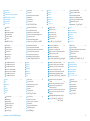 2
2
-
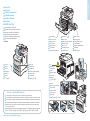 3
3
-
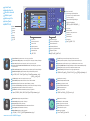 4
4
-
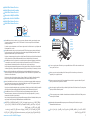 5
5
-
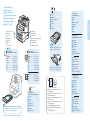 6
6
-
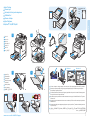 7
7
-
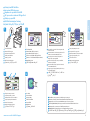 8
8
-
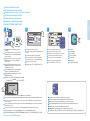 9
9
-
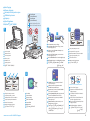 10
10
-
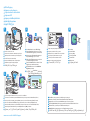 11
11
-
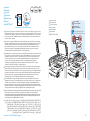 12
12
-
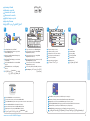 13
13
-
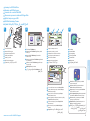 14
14
-
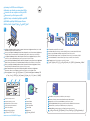 15
15
-
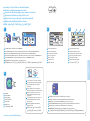 16
16
-
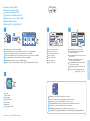 17
17
-
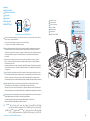 18
18
-
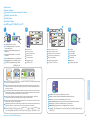 19
19
-
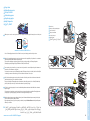 20
20
Xerox WORKCENTRE 6605 Kullanici rehberi
- Kategori
- Çok işlevli
- Tip
- Kullanici rehberi
- Bu kılavuz aynı zamanda aşağıdakiler için de uygundur:
diğer dillerde
İlgili makaleler
-
Xerox 3615 Kullanici rehberi
-
Xerox 6700 Kullanici rehberi
-
Xerox 6505 Kullanici rehberi
-
Xerox 7755/7765/7775 Kullanici rehberi
-
Xerox 7100 Kullanici rehberi
-
Xerox 3610 Kullanici rehberi
-
Xerox 3045 Yükleme Rehberi
-
Xerox 7425/7428/7435 Kullanici rehberi
-
Xerox 3315/3325 Kullanici rehberi
-
Xerox 6600 Kullanici rehberi